فتوشاپ اپلیکیشنی به نام ImageReady دارد که برای مواردی مانند انیمیشن استفاده می شود. عملکرد ImageReady قبلاً در فتوشاپ تعبیه شده است، بنابراین می توانید سند فتوشاپ خود را بدون صادرات آن به یک برنامه خارجی متحرک کنید. در این آموزش، یاد خواهید گرفت که چگونه حرکت را به نمودار خود اضافه کنید و آن را به عنوان یک فایل GIF متحرک صادر کنید. انیمیشن در CS3 به فتوشاپ اضافه شده است، بنابراین این آموزش بر اساس Photoshop CS3 است. ImageReady از فرآیند مشابهی برای انیمیشن استفاده می کند. اولین کاری که باید انجام دهیم این است که یک سند جدید ایجاد کنیم. متن را به بوم اضافه کنید و آن را متحرک کنید. 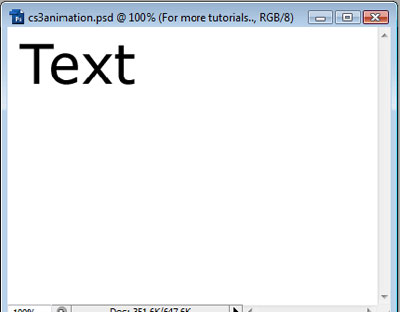
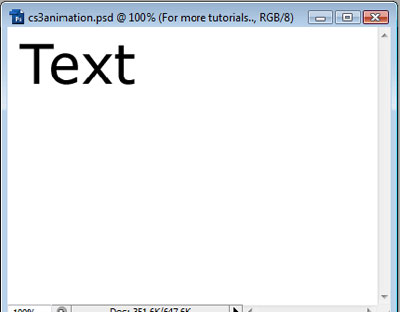 سپس به Window > Animation بروید. شما باید پنجره ای مانند این را ببینید:
سپس به Window > Animation بروید. شما باید پنجره ای مانند این را ببینید: 
 این پنجره برای ایجاد فریم های کلیدی انیمیشن استفاده می شود. در حال حاضر تنها یک فریم کلیدی وجود دارد که وضعیت فعلی بوم است. سپس یک فریم کلیدی جدید اضافه کنید. روی دکمه Duplicate Frame در پایین پنجره انیمیشن کلیک کنید. این خوب است زیرا میخواهیم فریمهای کلیدی به همین صورت شروع شوند.سپس می توانید تغییرات خود را اعمال کنید.دومین فریم کلیدی را در انتهای یا نقطه بعدی انیمیشن قرار دهید. لازم نیست خودتان هر مرحله را بازسازی کنید. مطمئن شوید که فریم کلیدی دوم انتخاب شده است. سپس لایه متن را به لبه سمت راست صفحه بکشید. مانند این:
این پنجره برای ایجاد فریم های کلیدی انیمیشن استفاده می شود. در حال حاضر تنها یک فریم کلیدی وجود دارد که وضعیت فعلی بوم است. سپس یک فریم کلیدی جدید اضافه کنید. روی دکمه Duplicate Frame در پایین پنجره انیمیشن کلیک کنید. این خوب است زیرا میخواهیم فریمهای کلیدی به همین صورت شروع شوند.سپس می توانید تغییرات خود را اعمال کنید.دومین فریم کلیدی را در انتهای یا نقطه بعدی انیمیشن قرار دهید. لازم نیست خودتان هر مرحله را بازسازی کنید. مطمئن شوید که فریم کلیدی دوم انتخاب شده است. سپس لایه متن را به لبه سمت راست صفحه بکشید. مانند این: 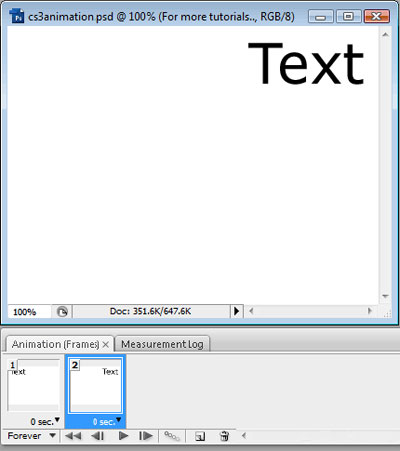
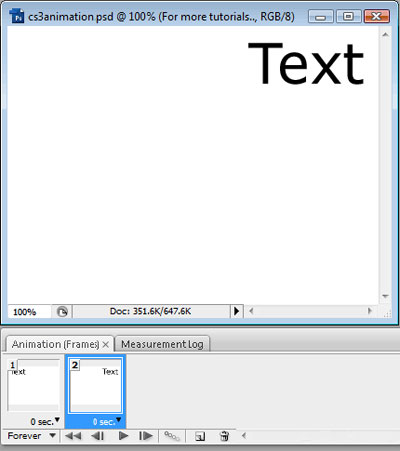 توجه داشته باشید که فریم کلیدی 1 ثابت می ماند، اما فریم کلیدی 2 متن را در سمت راست دارد. بین دو فریم کلیدی کلیک کنید تا تفاوت را در دسکتاپ خود مشاهده کنید. سپس می توانید فریم های بین این دو را در فتوشاپ متحرک کنید. به این می گویند درون یابی. مطمئن شوید که keyframe 2 انتخاب شده است و روی دکمه Tween در کنار دکمه Duplicate کلیک کنید. سپس از شما پرسیده می شود که چند فریم را tween کنید و چند فریم را اضافه کنید. مقدار پیش فرض 5 فریم را در نظر بگیرید و روی OK کلیک کنید.
توجه داشته باشید که فریم کلیدی 1 ثابت می ماند، اما فریم کلیدی 2 متن را در سمت راست دارد. بین دو فریم کلیدی کلیک کنید تا تفاوت را در دسکتاپ خود مشاهده کنید. سپس می توانید فریم های بین این دو را در فتوشاپ متحرک کنید. به این می گویند درون یابی. مطمئن شوید که keyframe 2 انتخاب شده است و روی دکمه Tween در کنار دکمه Duplicate کلیک کنید. سپس از شما پرسیده می شود که چند فریم را tween کنید و چند فریم را اضافه کنید. مقدار پیش فرض 5 فریم را در نظر بگیرید و روی OK کلیک کنید. 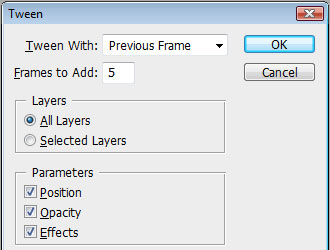
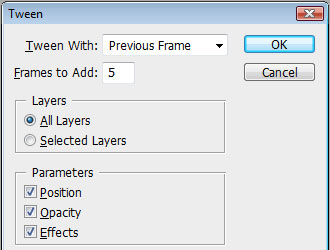 ما اکنون 7 فریم داریم که هر یک کمی با بقیه متفاوت است و این تفاوت یک الگوی حرکتی را ارائه می دهد. برای مشاهده انیمیشن، روی دکمه Play در پایین پنجره انیمیشن کلیک کنید. اگر انیمیشن خیلی سریع است، می توانید روی فلش کلیک کنید. نماد کوچک سیاه رنگ کنار 0 ثانیه در سمت راست پایین هر فریم سرعت را تغییر می دهد.این تغییر مدت زمان نمایش آن فریم را تغییر می دهد.پس از این می توانید فرآیند انیمیشن سازی متن را با چرخاندن متن به جای جابجایی آن تکرار کنید. پاور به طور پیش فرض انتخاب شده است. منوی GIF
ما اکنون 7 فریم داریم که هر یک کمی با بقیه متفاوت است و این تفاوت یک الگوی حرکتی را ارائه می دهد. برای مشاهده انیمیشن، روی دکمه Play در پایین پنجره انیمیشن کلیک کنید. اگر انیمیشن خیلی سریع است، می توانید روی فلش کلیک کنید. نماد کوچک سیاه رنگ کنار 0 ثانیه در سمت راست پایین هر فریم سرعت را تغییر می دهد.این تغییر مدت زمان نمایش آن فریم را تغییر می دهد.پس از این می توانید فرآیند انیمیشن سازی متن را با چرخاندن متن به جای جابجایی آن تکرار کنید. پاور به طور پیش فرض انتخاب شده است. منوی GIF 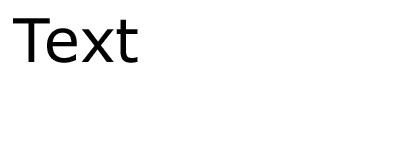
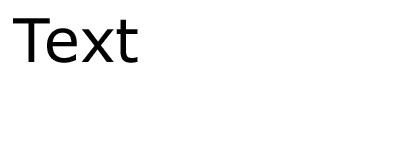 .
.
انیمیشن سازی در فتوشاپ CS3
.









